Éditer un évènement
Une fois l'évènement enregistré et créé, il peut être supprimé ou modifié à tout moment. Il est également possible de dupliquer un évènement. Cela permet de réutiliser les informations d'un évènement pour en créer un nouveau similaire.
Pour réaliser l'une de ces actions, Cliquer sur l'évènement dans la zone principale de l'agenda, puis cliquer sur l'action souhaitée :
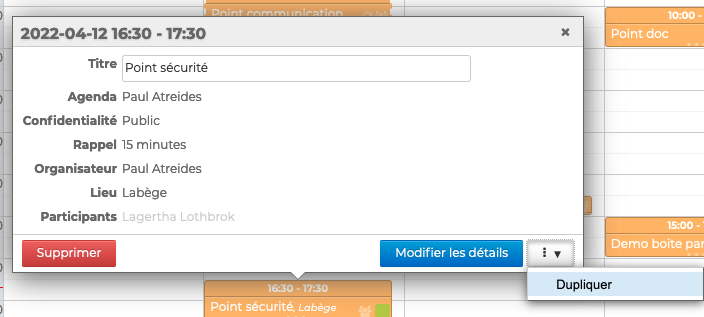
Éditer un évènement individuel
-
Supprimer : supprime définitivement l'évènement du calendrier
-
Modifier les détails : ouvre la fiche de création de l'évènement ⇒ Apporter les modifications souhaitées et enregistrer
-
Dupliquer : ouvre une nouvelle fiche de création d'évènement contenant les mêmes informations, organisateur et propriétés que l'évènement sélectionné ⇒ Apporter les modifications souhaitées et enregistrer pour créer le nouvel évènement
Éditer une réunion en tant qu'organisateur
-
Supprimer : supprime la réunion du calendrier de l'organisateur et la marque annulée dans celui des participants. Ces derniers reçoivent une notification par e-mail.
-
Modifier les détails : ouvre la fiche de création de la réunion
⇒ Apporter les modifications souhaitées et cliquer sur "Envoyer" pour enregistrer. Les participants reçoivent une notification par e-mail et la réunion se met à jour dans leur calendrierInformation des participants et mise à jour de leur calendrier
Lorsque la seule modification apportée à une réunion est l’ajout et/ou la suppression d’un ou plusieurs participants, une fenêtre pop-up propose :
- d'envoyer la nouvelle liste d'invités à l'ensemble des participants, avec leurs statuts de participation (tel que connu de l'organisateur au moment de l'envoi)
- d'envoyer une notification uniquement aux participants ajoutés ou supprimés
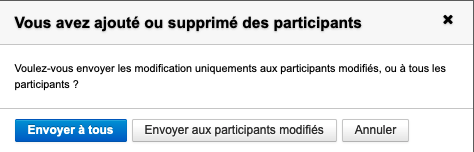
-
Dupliquer : ouvre une nouvelle fiche de création d'évènement contenant les mêmes informations, organisateur, propriétés et participants que l'évènement sélectionné
⇒ Apporter les modifications souhaitées et cliquer sur "Envoyer" pour créer la nouvelle réunionLe duplicata de la réunion est considéré comme une nouvelle réunion indépendante :
- Les participants reçoivent une nouvelle invitation
- Les statuts de participation de la réunion d'origine ne sont pas conservés : tous les participants sont placés en statut "en attente de réponse"
- Toute modification sur l'une des réunions (originale ou duplicata) ne sera pas répercutée sur l'autre
Éditer une réunion en tant qu'invité
Les participants peuvent modifier, supprimer ou dupliquer une réunion à laquelle ils sont invités mais les changements resteront privés. Toutes les modifications réalisées par un invité seront prises en compte uniquement sur son calendrier. L'organisateur et les autres participants n'auront pas accès aux modifications.
Ce sont les informations de l'organisateur qui prévalent, lorsque celui-ci envoie des modifications, les personnalisations des participants sont susceptibles d'être perdues.
Lorsqu'un invité supprime une réunion de son calendrier, l'organisateur reçoit une notification d'annulation de sa participation à la réunion.
Éditer un évènement récurrent
Pour les évènements récurrents, l'utilisateur peut choisir les évènements qu'il souhaite supprimer ou modifier :
- Uniquement cet événement : seul l'événement sur lequel l'utilisateur a cliqué sera modifié, il deviendra une exception de la série qui reste inchangée
- Tous les événements ultérieurs : l'événement sur lequel l'utilisateur a cliqué ainsi que toute la suite de la série seront modifiés. Tous les événements antérieurs de la série restent inchangés.
- Tous les événements de la série : l'ensemble de la série sera modifié

- Supprimer : supprime la série d'évènements ou l'évènement sélectionné du calendrier de l'utilisateur ainsi que des participants lorsqu'il s'agit d'une réunion. Ces derniers reçoivent une notification par e-mail indiquant l'annulation de la réunion.
- Modifier les détails : ouvre la fiche de création de l'évènement ⇒ Apporter les modifications souhaitées sur la série d'évènements ou l'évènement sélectionné et enregistrer ou cliquer sur "Envoyer" lorsqu'il s'agit d'une réunion
- Dupliquer : ouvre une nouvelle fiche de création d'évènement contenant les mêmes informations, organisateur, propriétés et participants que l'évènement sélectionné
- Choisir de dupliquer l'ensemble des évènements ou une seule occurrence :
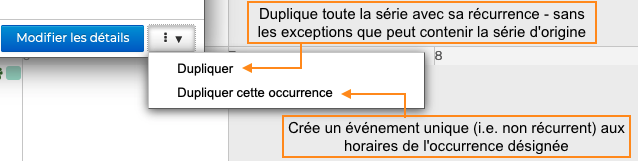
⇒ Apporter les modifications souhaitées et enregistrer pour créer un nouvel évènement ou cliquer sur "Envoyer" pour créer une nouvelle réunion
- Choisir de dupliquer l'ensemble des évènements ou une seule occurrence :
Consulter l'historique
Il est possible de consulter l'historique de création et de modifications d'un évènement depuis sa fiche, en cliquant sur puis Historique
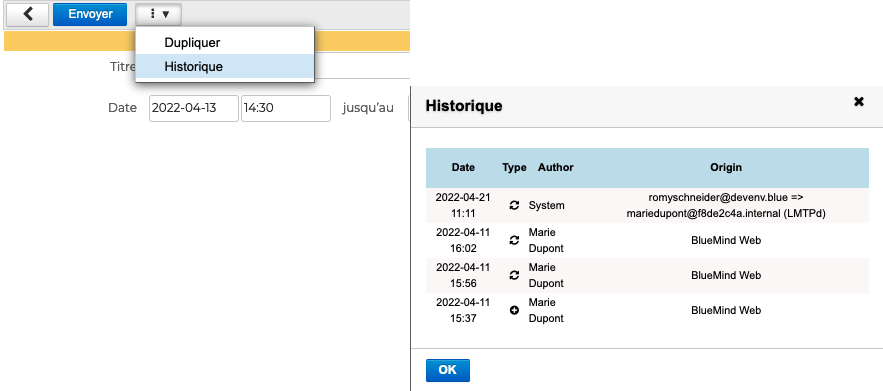
L'historique renseigne sur :
- la date de l'action
- le type d'action : création ("created") ou modification ("updated")
- l'utilisateur ayant effectué l'action ("author")
- l'origine : client BlueMind, client tiers (lourd ou mobile), etc.